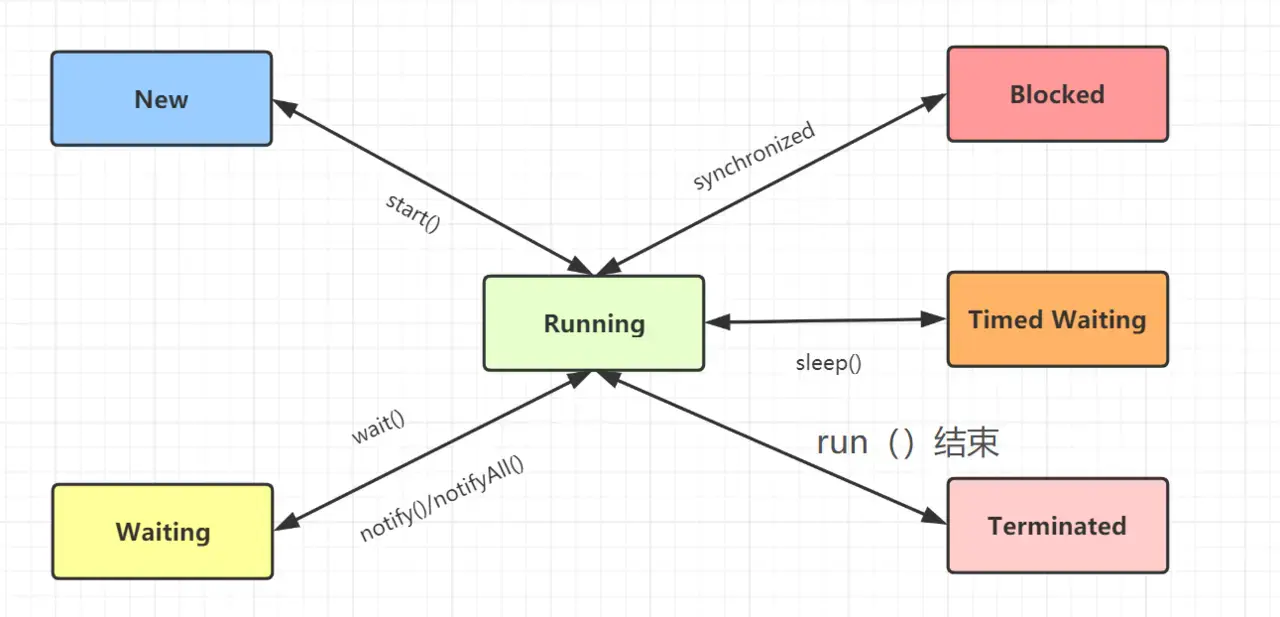Java 应用程序通常在复杂且动态的环境中运行,因此监控其性能并有效诊断问题至关重要。幸运的是,Java 开发工具包 (JDK ) 附带了一套强大的工具来实现此目的。在本指南中,我们将探索四个基本工具:jps 、jstat 、jcmd 、jmap 和jstack 。我们将讨论它们的功能、示例用法以及如何有效地解释它们的输出。
jps jps(Java Process Status) 工具列出本地计算机上的 Java 虚拟机 (JVM ) 进程。它提供进程 ID (PID ) 和正在执行的主类或 JAR 文件等信息。
Usage:
Sample Usage:
1 2 $ jps -l 12345 com.example.MainApp
理解输出:
第一列表示 PID
第二列显示主类的完全限定类名或 JAR 文件名
jstat jstat (JVM Statistics Monitoring Tool) 是一个命令行工具,提供有关 JVM 内部统计信息,例如垃圾收集、类加载、编译器活动等。
Usage:
1 jstat [options] <vmid> [<interval> [<count>]]
Sample Usage:
1 $ jstat -gcutil 12345 1000 10
-gcutil 提供垃圾收集统计数据,每秒统计1次,共统计两次
1 2 3 4 5 6 7 8 9 10 11 12 13 (base) mac7@TZC-Mac ~ % jstat -options -class -compiler -gc -gccapacity -gccause -gcmetacapacity -gcnew -gcnewcapacity -gcold -gcoldcapacity -gcutil -printcompilation
option 选项详解
-class 用于查看类加载情况的统计 -compiler 用于查看HotSpot 中即时编译器编译情况的统计 -gc 用于查看JVM 中堆的垃圾收集情况的统计 -gccapacity 用于查看新生代、老生代及持久代的存储容量情况 -gccause 显示[垃圾回收]的相关信息(同-gcutil),同时显示最后一次仅当前正在发生的垃圾收集的原因 -gcmetacapacity 用于查看新生代垃圾收集的情况 -gcnew 用于查看新生代存储容量的情况 -gcnewcapacity 用于查看老生代及持久代垃圾收集的情况 -gcold 用于查看老生代及持久代垃圾收集的情况 -gcoldcapacity 用于查看老生代的容量 -gcutil 显示垃圾收集信息 -printcompilation 输出JIT 编译的方法信息
interval 参数详解
count 参数详解
Usage:
-class命令,每秒统一次classloader 信息,一共输出 2 次
1 2 3 4 [root@localhost ~]$ jstat -class 21074 1000 2 Loaded Bytes Unloaded Bytes Time 3198 6281.9 0 0.0 0.99 3198 6281.9 0 0.0 0.99
装载了3198个类,大小6281.9个字节,卸载了0个类,大小0个字节,装载和卸载耗费时间总时间0.99秒
-compiler命令,显示JVM 实时编译的数量
1 2 3 [root@localhost ~]$ jstat -compiler 21074 Compiled Failed Invalid Time FailedType FailedMethod 3920 2 0 10.55 1 com/mysql/jdbc/AbandonedConnectionCleanupThread run
编译任务执行了3920个,失败了2个,失效了0个,编译耗费10.55秒,最后一个编译失败任务的类型为1 ,最后一个编译失败任务所在的方法
-gc命令,显示GC 堆相关信息
1 2 3 [root@localhost ~]$ jstat -gc 21074 S0C S1C S0U S1U EC EU OC OU MC MU CCSC CCSU YGC YGCT FGC FGCT GCT 12800.0 12288.0 288.0 0.0 3120640.0 360814.7 1048576.0 17050.0 20608.0 20235.5 2432.0 2280.5 26 0.129 0 0.000 0.129
字段解释:
S0C 年轻代中第一个S区容量(千字节)
S1C 年轻代中第二个S区容量(千字节)
S0U 年轻代中第一个S区已使用的空间(千字节)
S1U 年轻代中第二个S区已使用的空间(千字节)
EC 年轻代中E区容量(千字节)
EU 年轻代中E区使用空间(千字节)
OC old代的容量(千字节)
OU old代已使用空间(千字节)
MC metaspace元空间容量(千字节)
MU metaspace元空间已使用容量(千字节)
CCSC:当前压缩类空间的容量 (千字节)
CCSU:当前压缩类空间目前已使用空间 (千字节)
YGC 应用程序启动到采样时年轻代中GC次数
YGCT 应用程序启动到采样时年轻代中GC所用时间
FGC 应用程序启动到采样老年代GC次数(秒)
FGCT 应用程序启动到采样老年代GC所用时间(秒)
GCT 应用程序从启动到采样GC所用总时间(秒)
-gcmetacapacity命令,查看metaspace中对象的信息
1 2 3 [root@localhost ~]$ jstat -gcmetacapacity 21074 MCMN MCMX MC CCSMN CCSMX CCSC YGC FGC FGCT GCT 0.0 1067008.0 20608.0 0.0 1048576.0 2432.0 31 0 0.000 0.134
字段解释:
MCMN 最小元数据容量
MCMX 最大元数据容量
MC 当前元数据空间大小
CCSMN 最小压缩类空间大小
CCSMX 最大压缩类空间大小
CCSC 当前压缩类空间大小
YGC 从应用程序启动到采样YGC次数
FGC 从应用程序启动到采样FULL GC次数
FGCT 从应用程序到采样FULL GC所用时间
GCT 从应用程序到采样GC总时间
-gcnew命令,年轻代对象信息
1 2 3 [root@localhost ~]$ jstat -gcnew 21074 S0C S1C S0U S1U TT MTT DSS EC EU YGC YGCT 8704.0 9728.0 0.0 288.0 1 15 8704.0 3125760.0 3067072.3 31 0.134
字段解释:
S0C 年轻代中第一个S区容量
S1C 年轻代中第二个S区容量
S0U 年轻代中第一个S区已使用容量
S1U 年轻代中第二个S区已使用容量
TT 持有次数限制
MTT 最大持有次数限制
DSS 期望的S区大小
EC 年轻代中E区大小
EU 年轻代中E区已使用大小
YGC 从应用程序启动到采样YGC次数
YGCT 从应用程序启动到采样YGC所用时间
-gcnewcapacity命令,年轻代对象信息以及占用量
1 2 3 [root@localhost ~]$ jstat -gcnewcapacity 21074 NGCMN NGCMX NGC S0CMX S0C S1CMX S1C ECMX EC YGC FGC 3145728.0 3145728.0 3145728.0 1048576.0 8704.0 1048576.0 8192.0 3144704.0 3128832.0 32 0
字段解释:
NGCMN 年轻代初始化大小
NGCMX 年轻代最大容量
NGC 年轻代中当前容量
S0CMX S0最大的容量
S0C 当前S0大小
S1CM S1最大容量
S1C 当前S1大小
ECMX E区最大容量
EC E区当前大小
YGC 从应用程序启动到采样YGC次数
FGC 从应用程序启动到采样FGC次数
-gcold命令,老年代对象信息
1 2 3 [root@localhost ~]$ jstat -gcold 21074 MC MU CCSC CCSU OC OU YGC FGC FGCT GCT 20608.0 20235.5 2432.0 2280.5 1048576.0 17234.0 32 0 0.000 0.135
字段解释:
MC metaspace 元空间最大容量
MU metaspace 元空间当前大小
CCSC 压缩类空间大小
CCSU 压缩类空间当前使用大小
OC 老年代容量
OU 老年代已使用大小
YGC 从应用程序启动到采样YGC次数
FGC 从应用程序启动到采样FGC次数
FGCT 从应用程序启动到采样FGC耗费总时间
GCT 从应用程序启动到采样GC耗费总时间
-gcoldcapacity命令,老年代对象占用情况
1 2 3 [root@localhost ~]$ jstat -gcoldcapacity 21074 OGCMN OGCMX OGC OC YGC FGC FGCT GCT 1048576.0 1048576.0 1048576.0 1048576.0 32 0 0.000 0.135
字段解释:
OGCMN 老年代初始化大小
OGCMX 老年代最大容量
OGC 老年代当前使用大小
OC 老年代容量
-gcutil命令,统计GC 情况
1 2 3 [root@localhost ~]$ jstat -gcutil 21074 S0 S1 E O M CCS YGC YGCT FGC FGCT GCT 2.21 0.00 54.97 1.64 98.19 93.77 32 0.135 0 0.000 0.135
字段解释:
S0 S0区占用比
S1 S1区占用比
E 伊甸园区占用比
O 老年代占用比
M 元空间占用比
CCS 压缩类占用比
YGC YGC发生的次数
YGCT 所有YGC的总共耗时
FGC FGC发生的次数
FGCT 所有FGC的共耗时
GCT 所有GC的总耗时
-gccause命令,显示GC 导致的原因
1 2 3 [root@localhost ~]$ jstat -gccause 21074 S0 S1 E O M CCS YGC YGCT FGC FGCT GCT LGCC GCC 2.21 0.00 68.95 1.64 98.19 93.77 32 0.135 0 0.000 0.135 Allocation Failure No GC
大部分字段同-gcutil命令
字段解释:
-printcompilation命令,VM执行的信息
1 2 3 [root@localhost ~]$ jstat -printcompilation 21074 Compiled Size Type Method 3964 311 1 com/alibaba/druid/sql/visitor/SchemaStatVisitor visit
字段解释:
compiled 编译任务的数目
size 方法生成的字节码大小
type 编译类型
method 类名和方法名
jcmd jcmd - 向正在运行的 Java 虚拟机 (JVM) 发送诊断命令请求
jcmd [pid | main-class ] command … | PerfCounter.print | -f filename
jcmd [-l ]
jcmd -h
查看帮助
1 2 3 4 5 6 7 8 9 10 11 12 13 14 15 16 $ jcmd -h Usage: jcmd <pid | main class> <command ...|PerfCounter.print|-f file> or: jcmd -l or: jcmd -h command must be a valid jcmd command for the selected jvm. Use the command "help" to see which commands are available. If the pid is 0, commands will be sent to all Java processes. The main class argument will be used to match (either partially or fully) the class used to start Java. If no options are given, lists Java processes (same as -p). PerfCounter.print display the counters exposed by this process -f read and execute commands from the file -l list JVM processes on the local machine -h this help
查看正在运行的 Java 进程ID 、名称和 main 函数参数
1 2 3 4 $ jcmd 7200 sun.tools.jcmd.JCmd 10614 com.install4j.runtime.launcher.MacLauncher 88348 org.gradle.launcher.daemon.bootstrap.GradleDaemon 2.14
注意,7200 进程是jcmd本身。执行完jcmd后,该进程已经结束了。
查看某个进程支持的命令
在jcmd 后加上进程 ID ,然后加上 help 。
1 2 3 4 5 6 7 8 9 10 11 12 13 14 15 16 17 18 19 20 21 22 23 24 25 26 27 28 29 30 31 32 33 34 35 36 37 38 39 40 41 42 43 44 45 46 47 48 49 $ jcmd 10614 help 10614: The following commands are available: JFR.configure JFR.stop JFR.start JFR.dump JFR.check VM.log VM.native_memory VM.check_commercial_features VM.unlock_commercial_features ManagementAgent.status ManagementAgent.stop ManagementAgent.start_local ManagementAgent.start Compiler.directives_clear Compiler.directives_remove Compiler.directives_add Compiler.directives_print VM.print_touched_methods Compiler.codecache Compiler.codelist Compiler.queue VM.classloader_stats Thread.print JVMTI.data_dump JVMTI.agent_load VM.stringtable VM.symboltable VM.class_hierarchy GC.class_stats GC.class_histogram GC.heap_dump GC.finalizer_info GC.heap_info GC.run_finalization GC.run VM.info VM.uptime VM.dynlibs VM.set_flag VM.flags VM.system_properties VM.command_line VM.version help For more information about a specific command use 'help <command>' .
jcmd 后也可以跟上进程名:
输出结果和 jcmd 10614 help 相同。
查看某个进程的 JVM 版本
1 2 3 4 $ jcmd 10614 VM.version 10614: Java HotSpot(TM) 64-Bit Server VM version 9.0.1+11 JDK 9.0.1
查看 JVM 进程信息
建议进程进行垃圾回收
获取类的统计信息
1 $ jcmd 10614 GC.class_histogram | more
可以看到类名、对象数量、占用空间等。
获取启动参数
获取进程到现在运行了多长时间
查看线程信息
1 $ jcmd 10614 Thread.print
获取性能相关数据
1 $ jcmd 10614 PerfCounter.print
导出堆快照到当前目录
1 $ jcmd 10614 GC.heap_dump $PWD /heap.dump
堆快照可以使用 VisualVM 等工具打开分析。
jmap jmap (Memory Map for Java) 为给定的 Java 进程生成与内存相关的信息,包括堆dump和内存使用情况统计信息。
Usage:
查看一下jmap命令的帮助信息
1 2 3 4 5 6 7 8 9 10 11 12 13 14 15 16 17 18 19 20 21 22 23 24 25 26 27 28 29 [root@localhost ~]$ jmap -help Usage: jmap [option] <pid> (to connect to running process) jmap [option] <executable <core> (to connect to a core file) jmap [option] [server_id@]<remote server IP or hostname> (to connect to remote debug server) where <option> is one of: <none> to print same info as Solaris pmap -heap to print java heap summary -histo[:live] to print histogram of java object heap; if the "live" suboption is specified, only count live objects -clstats to print class loader statistics -finalizerinfo to print information on objects awaiting finalization -dump:<dump-options> to dump java heap in hprof binary format dump-options: live dump only live objects; if not specified, all objects in the heap are dumped. format=b binary format file=<file> dump heap to <file> Example: jmap -dump:live,format=b,file=heap.bin <pid> -F force. Use with -dump:<dump-options> <pid> or -histo to force a heap dump or histogram when <pid> does not respond. The "live" suboption is not supported in this mode. -h | -help to print this help message -J<flag> to pass <flag> directly to the runtime system
参数:
option: 选项参数pid: 需要打印配置信息的进程ID executable: 产生核心dump 的Java可执行文件core: 需要打印配置信息的核心文件server-id 可选的唯一id ,如果相同的远程主机上运行了多台调试服务器,用此选项参数标识服务器remote server IP or hostname 远程调试服务器的IP地址或主机名
这些参数里面一般使用option和pid即可
no option: 查看进程的内存映像信息,类似Solaris pmap命令heap: 显示Java堆详细信息histo[:live]: 显示堆中对象的统计信息clstats:打印类加载器信息finalizerinfo: 显示在F-Queue队列等待Finalizer线程执行finalizer方法的对象dump::生成堆转储快照F: 当-dump没有响应时,使用-dump或者-histo参数。在这个模式下,live子参数无效help:打印帮助信息J:指定传递给运行jmap的JVM的参数
示例
jmap -heap pid命令,打印堆内存详细信息
打印一个堆的摘要信息,包括使用的GC 算法、堆配置信息和各内存区域内存使用信息
1 2 3 4 5 6 7 8 9 10 11 12 13 14 15 16 17 18 19 20 21 22 23 24 25 26 27 28 29 30 31 32 33 34 35 36 37 38 39 40 41 42 43 44 45 46 47 48 [root@localhost ~]$ jmap -heap 21074 Attaching to process ID 21074, please wait ... Debugger attached successfully. Server compiler detected. JVM version is 25.131-b11 using thread-local object allocation. Parallel GC with 4 thread(s) Heap Configuration: MinHeapFreeRatio = 0 MaxHeapFreeRatio = 100 MaxHeapSize = 4294967296 (4096.0MB) NewSize = 3221225472 (3072.0MB) MaxNewSize = 3221225472 (3072.0MB) OldSize = 1073741824 (1024.0MB) NewRatio = 2 SurvivorRatio = 8 MetaspaceSize = 21807104 (20.796875MB) CompressedClassSpaceSize = 1073741824 (1024.0MB) MaxMetaspaceSize = 17592186044415 MB G1HeapRegionSize = 0 (0.0MB) Heap Usage: PS Young Generation Eden Space: capacity = 3206021120 (3057.5MB) used = 1334298032 (1272.4857635498047MB) free = 1871723088 (1785.0142364501953MB) 41.61850412264283% used From Space: capacity = 7340032 (7.0MB) used = 229376 (0.21875MB) free = 7110656 (6.78125MB) 3.125% used To Space: capacity = 6815744 (6.5MB) used = 0 (0.0MB) free = 6815744 (6.5MB) 0.0% used PS Old Generation capacity = 1073741824 (1024.0MB) used = 17754144 (16.931671142578125MB) free = 1055987680 (1007.0683288574219MB) 1.653483510017395% used 7111 interned Strings occupying 559016 bytes.
jmap -histo:live pid命令,显示堆中对象的统计信息
其中包括每个Java类、对象数量、内存大小(单位:字节)、完全限定的类名。打印的虚拟机内部的类名称将会带有一个*前缀。如果指定了live子选项,则只计算活动的对象。
1 2 3 4 5 6 7 8 9 10 11 12 13 14 15 16 17 18 19 20 21 22 23 [root@localhost ~]$ jmap -histo:live 21074 num ---------------------------------------------- 1: 262144 6291456 org.apache.logging.log4j.core.async.AsyncLoggerConfigDisruptor$Log4jEventWrapper 2: 16536 2830928 [C 3: 2622 1197536 [Ljava.lang.Object; 4: 1547 1122888 [I 5: 896 675144 [B 6: 16462 395088 java.lang.String 7: 3483 393304 java.lang.Class 8: 20149 322384 java.lang.Integer 9: 8820 282240 io.mycat.statistic.HeartbeatRecorder$Record 10: 8954 214896 java.util.concurrent.ConcurrentLinkedQueue$Node 11: 2007 211264 [Ljava.util.HashMap$Node ; 12: 5444 174208 java.util.HashMap$Node 13: 4183 133856 java.util.concurrent.ConcurrentHashMap$Node 14: 1493 119440 io.mycat.route.RouteResultsetNode 15: 1959 94032 java.util.HashMap 16: 2 80560 [Ljava.lang.Integer; 17: 93 67352 [Ljava.util.concurrent.ConcurrentHashMap$Node ; 18: 3713 59408 java.lang.Object ......
类名解释如下
B byteC charD doubleF floatI intJ longZ boolean[ 数组,如[I表示int[]
[L+类名 其他对象
jmap -dump:format=b,file=heapdump.hprof pid命令,dump当前内存快照
以hprof二进制格式转储Java堆到指定filename的文件中。live子选项是可选的。如果指定了live子选项,堆中只有活动的对象会被转储。想要浏览heap dump,你可以使用jhat(Java堆分析工具)或者MAT等工具读取生成的文件。
jstack jstack(Java Virtual Machine Stack Trace)是JDK提供的一个可以生成Java虚拟机当前时刻的线程快照信息的命令行工具。线程快照一般被称为threaddump 或者javacore 文件,是当前Java虚拟机中每个线程正在执行的Java线程、虚拟机内部线程和可选的本地方法堆栈帧的集合。对于每个方法栈帧,将会显示完整的类名、方法名、字节码索引(bytecode index ,BCI )和行号。生成的线程快照可以用于定位线程出现长时间停顿的原因,比如:线程间死锁、死循环、请求外部资源被长时间挂起等等。
jstack prints Java stack traces of Java threads for a given Java process or core file or a remote debug server.
jstack命令用于生成虚拟机当前时刻的线程快照。线程快照是当前虚拟机内每一条线程正在执行的方法堆栈的集合,生成线程快照的主要目的是定位线程出现长时间停顿的原因, 如线程间死锁、死循环、请求外部资源导致的长时间等待等问题。
线程出现停顿的时候通过jstack来查看各个线程的调用堆栈,就可以知道没有响应的线程到底在后台做什么事情,或者等待什么资源。
如果java 程序崩溃生成core 文件,jstack工具可以用来获得core 文件的java stack 和native stack 的信息,从而可以轻松地知道java程序是如何崩溃和在程序何处发生问题。
另外,jstack工具还可以附属到正在运行的java 程序中,看到当时运行的java 程序的java stack 和native stack 的信息, 如果现在运行的java程序呈现hung的状态,jstack是非常有用的。
命令语法:
命令参数说明:
option:jstack命令的可选参数。如果没有指定这个参数,jstack命令会显示Java 虚拟机当前时刻的线程快照信息:
1 2 3 4 5 6 7 8 9 10 11 12 13 14 15 16 17 18 19 D:\Desktop>jstack 9348 Full thread dump Java HotSpot(TM) 64-Bit Server VM (25.281-b09 mixed mode): "DestroyJavaVM" java.lang.Thread.State: RUNNABLE "mythread2" java.lang.Thread.State: WAITING (parking) at sun.misc.Unsafe.park(Native Method) - parking to wait for <0x000000076b8dbf28> (a java.util.concurrent.locks.ReentrantLock$NonfairSync ) at java.util.concurrent.locks.LockSupport.park(Unknown Source) at java.util.concurrent.locks.AbstractQueuedSynchronizer.parkAndCheckInterrupt(Unknown Source) at java.util.concurrent.locks.AbstractQueuedSynchronizer.acquireQueued(Unknown Source) at java.util.concurrent.locks.AbstractQueuedSynchronizer.acquire(Unknown Source) at java.util.concurrent.locks.ReentrantLock$NonfairSync .lock(Unknown Source) at java.util.concurrent.locks.ReentrantLock.lock(Unknown Source) at DeathLock.lambda$deathLock $1 (DeathLock.java:24) at DeathLock$$Lambda $2 /1044036744.run(Unknown Source) at java.lang.Thread.run(Unknown Source)
查看帮助信息
可以通过执行jstack 或者 jstack -h来查看帮助信息:
1 2 3 4 5 6 7 8 9 10 11 12 13 14 15 16 $ jstack Usage: jstack [-l] <pid> (to connect to running process) jstack -F [-m] [-l] <pid> (to connect to a hung process) jstack [-m] [-l] <executable> <core> (to connect to a core file) jstack [-m] [-l] [server_id@]<remote server IP or hostname> (to connect to a remote debug server) Options: -F to force a thread dump. Use when jstack <pid> does not respond (process is hung) -m to print both java and native frames (mixed mode) -l long listing. Prints additional information about locks -h or -help to print this help message
option参数说明如下:
1 2 3 4 -F 当’jstack [-l] pid’没有相应的时候强制打印栈信息 -l 长列表. 打印关于锁的附加信息,例如属于java.util.concurrent的ownable synchronizers列表. -m 打印java和native c/c++框架的所有栈信息. -h | -help 打印帮助信息
pid 需要被打印配置信息的java进程id,可以用jps查询
线程状态简介
jstack 用于生成线程快照的,我们分析线程的情况,需要复习一下线程状态
Java语言定义了6种线程池状态:
New:创建后尚未启动的线程处于这种状态,不会出现在Dump 中。RUNNABLE:包括Running 和Ready 。线程开启start()方法,会进入该状态,在虚拟机内执行的。Waiting:无限的等待另一个线程的特定操作。Timed Waiting:有时限的等待另一个线程的特定操作。阻塞(Blocked):在程序等待进入同步区域的时候,线程将进入这种状态,在等待监视器锁。
结束(Terminated):已终止线程的线程状态,线程已经结束执行。
Dump文件的线程状态一般其实就以下3种:
RUNNABLE,线程处于执行中BLOCKED,线程被阻塞WAITING,线程正在等待
Dump 文件分析关注重点
runnable,线程处于执行中deadlock,死锁(重点关注)blocked,线程被阻塞 (重点关注)Parked,停止locked,对象加锁waiting,线程正在等待waiting to lock 等待上锁Object.wait(),对象等待中waiting for monitor entry 等待获取监视器(重点关注)Waiting on condition,等待资源(重点关注),最常见的情况是线程在等待网络的读写